英特尔官网下载的网卡驱动怎么安装 英特尔网卡驱动怎么手动安装
更新时间:2023-01-30 16:31:42作者:haoxt
电脑里面有各种硬件,只有安装了合适的驱动才能正常使用,有些驱动是有光盘,有些驱动则需要官网下载。有用户不知道英特尔官网下载的网卡驱动怎么安装,于是就来咨询小编,其实手动安装网卡驱动不难,都有安装向导引导用户操作,下面小编就来和大家介绍英特尔网卡驱动怎么手动安装的方法。
英特尔网卡驱动手动安装步骤:
1、搜索英特尔官网,进入官网。【点此进入】
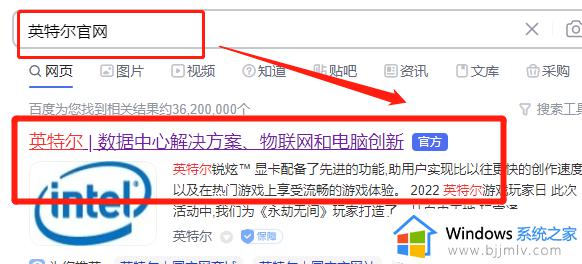
2、点击“下载中心”。
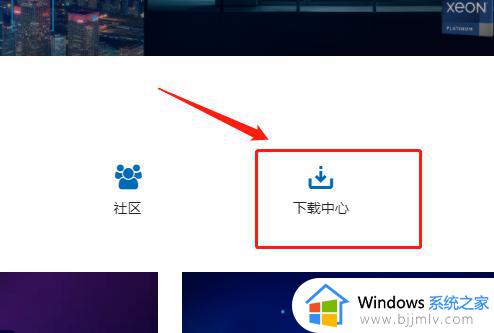
3、这里输入产品型号。
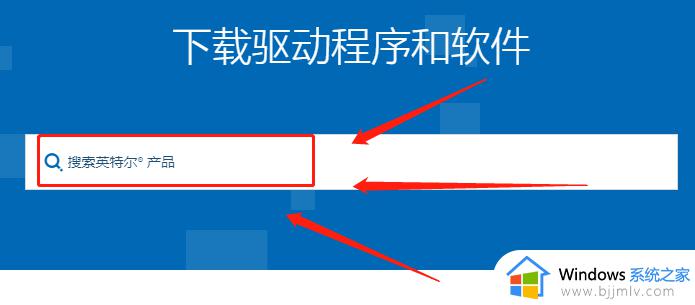
4、根据你的电脑系统选择适用的驱动程序,点进去。
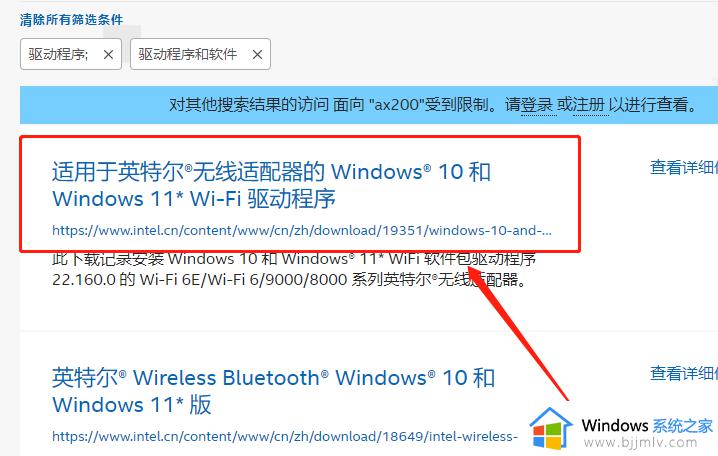
5、点击下载即可。下载好之后运行安装程序。
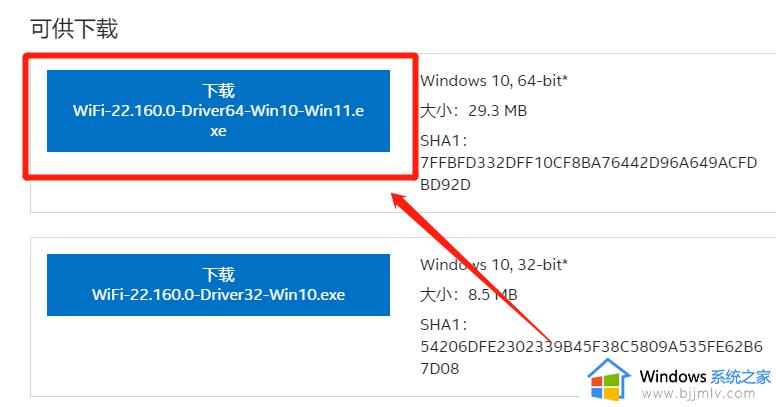
6、解压,找到安装程序点击打开。
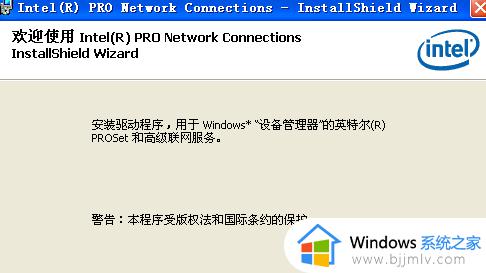
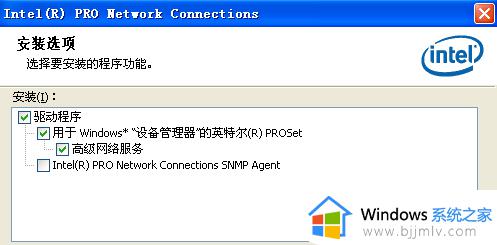
以上就是英特尔网卡驱动怎么手动安装的操作步骤,如果你还不懂如何自己安装网卡驱动,就可以参考上面的步骤来操作,希望对大家有帮助。
英特尔官网下载的网卡驱动怎么安装 英特尔网卡驱动怎么手动安装相关教程
- 没网如何安装网卡驱动 电脑没网怎么装网卡驱动
- 瑞昱网卡好还是英特尔好 瑞昱网卡和英特尔网卡哪个好
- 无线网卡怎么安装驱动程序 怎么装无线网卡驱动
- 2023英特尔显卡性能排行榜 最新英特尔显卡性能天梯图2023
- 英伟达驱动安装失败怎么解决 英伟达显卡驱动安装失败的解决办法
- 华硕网卡驱动怎么下载安装 华硕官网下载的网卡驱动安装步骤
- 显卡驱动怎么安装 电脑显卡驱动的安装方法
- 电脑上的声卡驱动怎么安装 电脑声卡驱动在哪里安装
- 3060显卡驱动如何安装 3060显卡驱动的安装方法
- 技嘉显卡驱动安装指南 技嘉官网显卡驱动在哪里下载
- 惠普新电脑只有c盘没有d盘怎么办 惠普电脑只有一个C盘,如何分D盘
- 惠普电脑无法启动windows怎么办?惠普电脑无法启动系统如何 处理
- host在哪个文件夹里面 电脑hosts文件夹位置介绍
- word目录怎么生成 word目录自动生成步骤
- 惠普键盘win键怎么解锁 惠普键盘win键锁了按什么解锁
- 火绒驱动版本不匹配重启没用怎么办 火绒驱动版本不匹配重启依旧不匹配如何处理
热门推荐
电脑教程推荐
win10系统推荐